¡Comienza a llegar a millones de usuarios de Google Shopping y aumenta tus ventas hoy! Con Mulwi, puedes conectar tu tienda Shopify a Google Shopping en solo unos minutos.
Shopify, Google Merchant Center, feed de productos – eso es todo lo que necesitas para empezar a vender en Google Shopping. Si planeas ejecutar una campaña publicitaria, también debes añadir Google Ads a esta lista. Pero, ¿cómo exactamente juntas todos estos elementos, podrías preguntarte?
Primero configuras Google Merchant Center, Shopify y, si es necesario, Google Ads. Puedes hacerlo en solo cinco pasos:
Y finalmente, configuremos el feed de productos de Google para Shopify. Lo usas para dar a Google la información de tus productos. Ahí es donde necesitas Mulwi. Nuestro software de feed de productos hace que la gestión de feeds de compras de Shopify sea fácil y efectiva. Con Mulwi, puedes crear un feed que cumpla con la especificación de feed de productos de Google Shopping con solo unos pocos clics. Y una vez que conectes el feed al Merchant Center, solo observas cómo Mulwi se encarga del resto. Mulwi mantendrá los datos de productos en tu Merchant Center actualizados con la información en tu tienda Shopify. E instalar Mulwi es tan fácil como hacer clic en el botón "Instalar" en la tienda de aplicaciones de Shopify.
Con Mulwi, ahora tienes que dar solo tres pasos finales: crear el feed, verificarlo y subirlo al Merchant Center.
¿Cómo vender en Google Shopping?
Hemos preparado una guía que describe todos los pasos que necesitas para comenzar a vender con Google Shopping
Es posible que necesites configurar algunas cosas en Mulwi al crear el feed. Te resultaría más fácil hacerlo ahora en lugar de durante el proceso. Aquí están esas cosas:
Ahora, sigue las instrucciones a continuación para crear un feed para Google Shopping en Shopify con Mulwi:
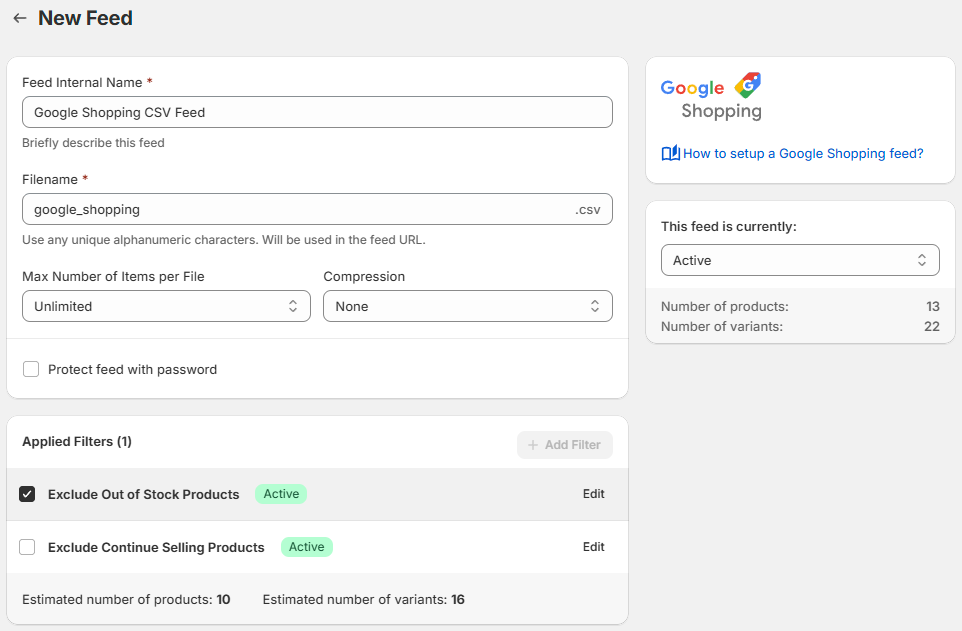
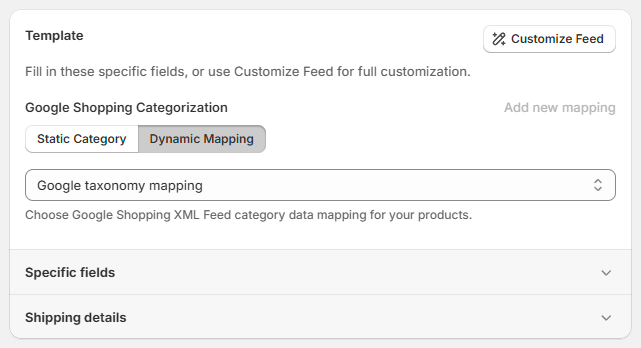
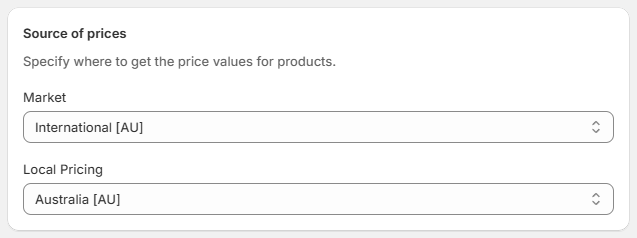
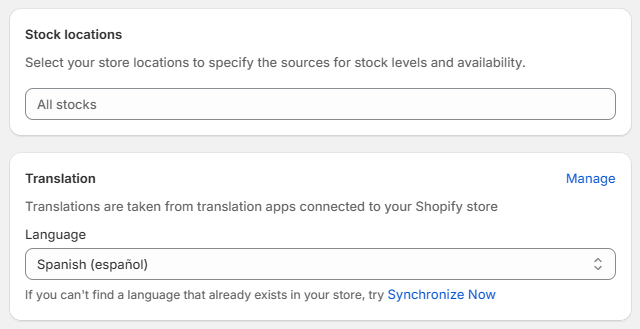
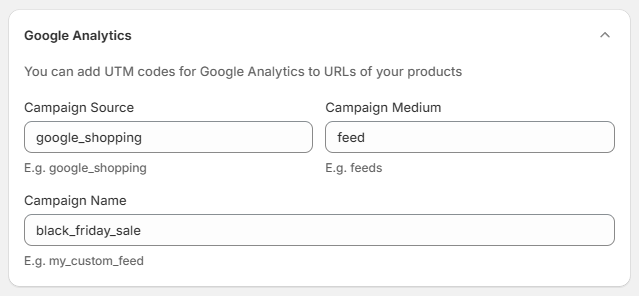
¡Genial! ¡Has creado tu feed de Shopify para Google Shopping! Con nuestra plantilla preinstalada, ya has incluido todo lo que Google debe saber sobre tus productos. Pero si necesitas personalizar el feed según tus necesidades, consulta esta guía para una plantilla CSV y TXT, o consulta esta guía para una plantilla XML.
Ahora veamos cómo puedes averiguar si hay algún problema con tu feed.
Si compruebas tu feed y arreglas los problemas ahora, Google aprobará el feed desde el primer intento. Y Mulwi tiene una herramienta para ayudarte. Con el control de calidad, puedes encontrar los puntos débiles del feed y ver formas de mejorarlos.
Cada feed tiene una sección de Control de Calidad en el lado derecho de la página del feed:
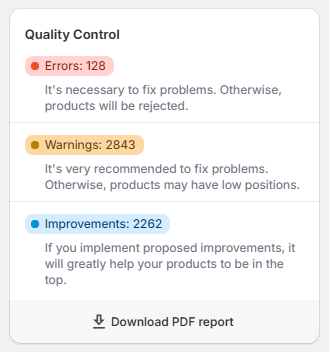
El control de calidad tiene tres tipos de comprobaciones:
En la página del feed, solo puedes ver el número total de problemas para cada comprobación. Encontrarás más detalles en el informe, que puedes obtener haciendo clic en "Descargar informe PDF".
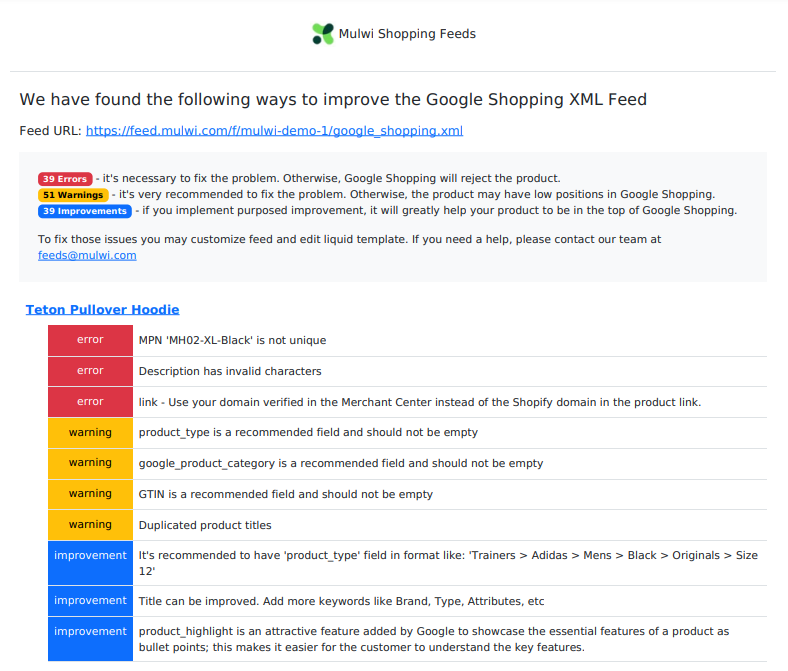
En este informe, puedes ver qué productos requieren atención, qué tipos de problemas tiene el producto y cómo resolver estos problemas. Antes de pasar al paso final, revisa el informe de control de calidad de tu feed y soluciona cualquier problema que tenga tu feed.
Puedes subir tu feed de Google Shopping de Shopify al Merchant Center de tres maneras:
Elige tu método y ve al tutorial respectivo a continuación para terminar de conectar tu feed. Si tienes algún problema, también puedes consultar la sección "Subir el feed" de esta guía para obtener ayuda.
Sigue este tutorial para subir el feed con una URL de feed de Shopify:
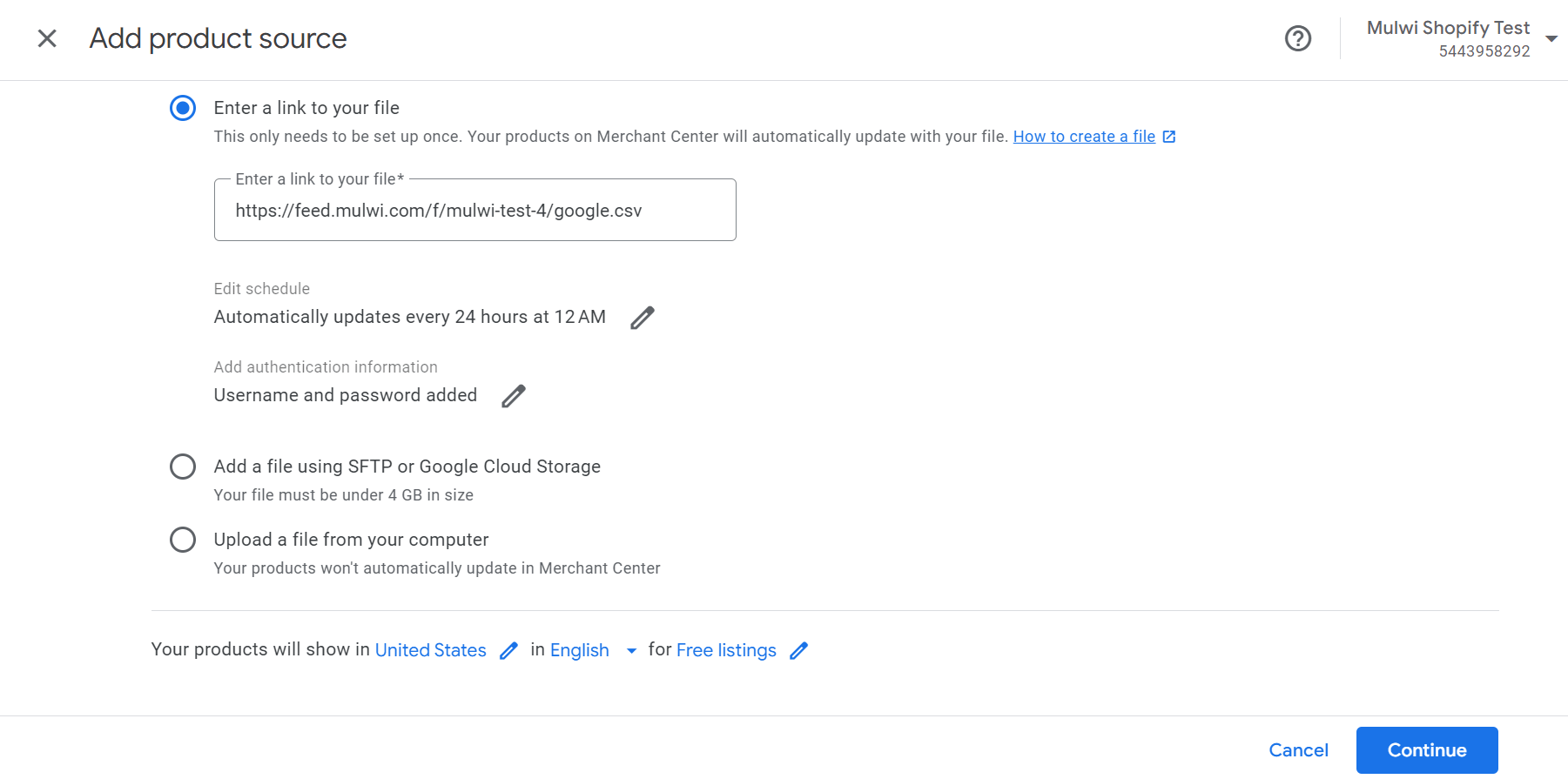
¡Buen trabajo! ¡Has conectado exitosamente tu feed de Google Shopping al Merchant Center! Sin embargo, Google necesita algo de tiempo para cargar tus productos en el Merchant Center. Asegúrate de revisar la sección Productos más tarde.
Sigue este tutorial para subir el feed con una conexión SFTP:
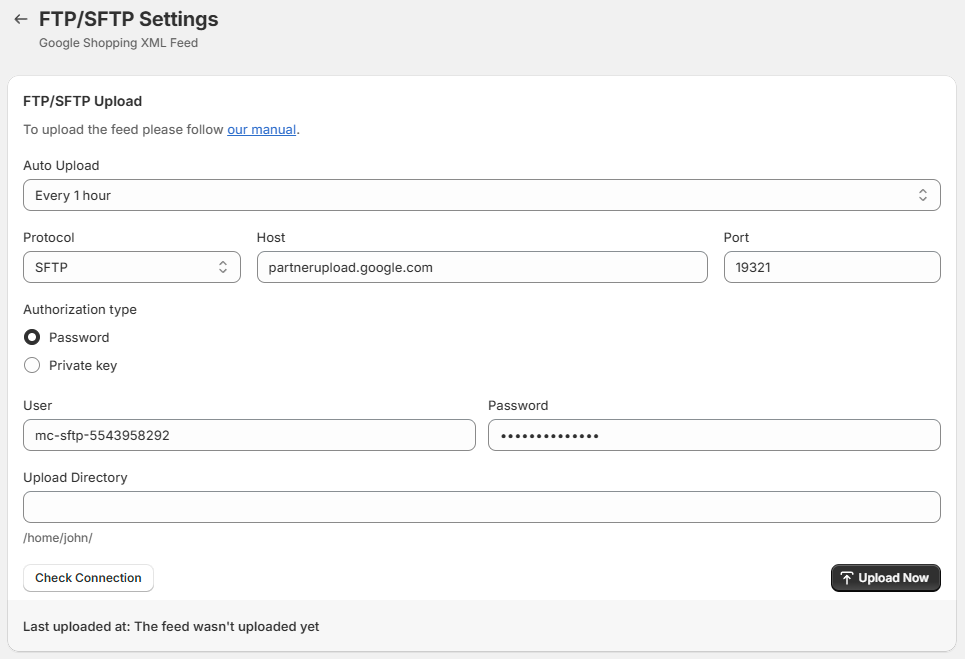
¡Buen trabajo! ¡Has conectado exitosamente tu feed de Google Shopping al Merchant Center! Sin embargo, Google necesita algo de tiempo para cargar tus productos en el Merchant Center. Asegúrate de revisar la sección Productos más tarde.
Sigue este tutorial para subir el feed desde tu dispositivo:
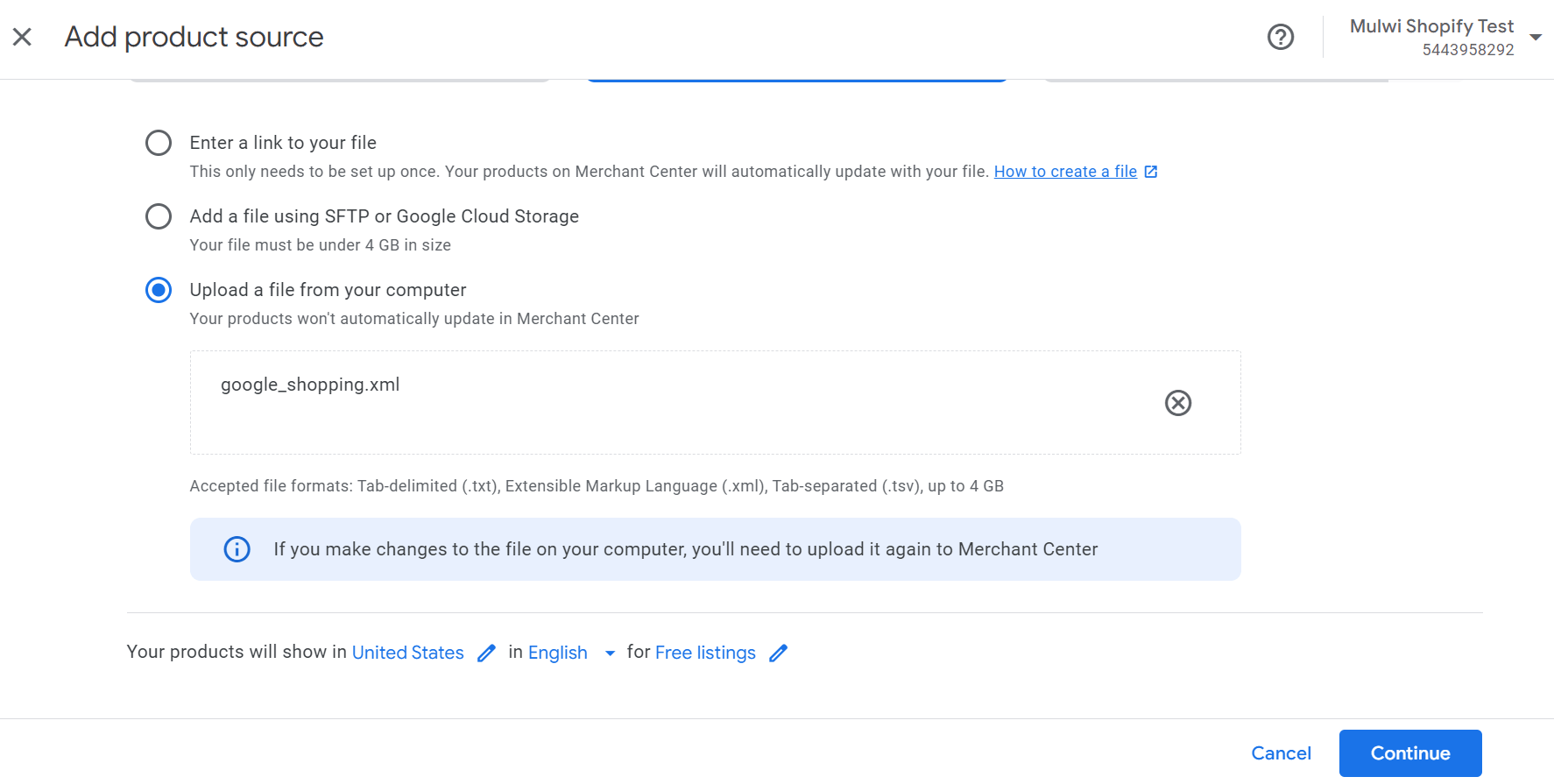
¡Buen trabajo! ¡Has subido exitosamente tu feed de Google Shopping al Merchant Center! Sin embargo, si tus productos cambian en Shopify, no se actualizarán en tu Merchant Center. Tendrás que volver a subir un nuevo feed cada vez que necesites actualizar los productos.
Puedes crear un feed de Google Shopping en Shopify con solo unos clics. Nuestras plantillas incluirán todo lo que Google quiere saber sobre tus productos. Solo necesitas indicar qué datos usar. Mulwi te ofrece cuatro plantillas de feed de Google Shopping que te ayudarán a generar más tráfico tanto para tu tienda online como para tu tienda física.
La información desactualizada puede alejar a los clientes. Pero con Mulwi, Google Shopping siempre mostrará los datos más recientes de tu tienda Shopify. Mulwi detecta cambios en tu tienda y al instante los refleja en todos tus feeds de productos. Solo recuerda establecer un tiempo de sincronización óptimo entre Mulwi y Google Shopping para que estos cambios lleguen a tus clientes rápidamente.
Puedes descubrir lo que Google dirá sobre tu feed incluso antes de mostrárselo. Nuestra función de control de calidad no solo encontrará puntos problemáticos en tu feed sino que también te dirá cómo solucionarlos. Además, Mulwi puede ayudarte a implementar las mejores prácticas de Google en tu feed. Con Mulwi, crearás un feed de alta calidad que llevará tus productos a lo más alto.
No tienes que reorganizar tu tienda para que coincida con los requisitos de categoría de Google. Simplemente usa nuestra herramienta de mapeo de categorías para traducir las categorías de tu tienda al lenguaje de Google. Puedes organizar tus productos por los tipos o colecciones a los que pertenecen. Luego solo seleccionas tu mapeo en la configuración del feed y dejas que Mulwi se encargue del resto.
Mulwi tiene herramientas para cualquiera de tus necesidades. Si quieres solo productos específicos en el feed, usa Filtros de Productos. Si quieres localizar tu feed, usa la traducción del feed, el conversor de divisas y los precios de Shopify Markets y Price Lists. Si necesitas cambiar datos para diferentes condiciones, usa Condiciones Dinámicas. Explora todas las características que Mulwi tiene para crear tu feed perfecto.
Cambia cada aspecto de tu feed de Shopify para Google Shopping con Mulwi. Puedes construir sobre nuestra plantilla preinstalada o comenzar desde cero con un feed personalizado. También puedes usar varios modificadores para ajustar los datos según tus necesidades únicas. Y si necesitas ayuda, nuestro equipo de soporte te creará una plantilla de feed personalizada gratis.
Con más de 7 años de experiencia, sabemos cómo crear el feed perfecto.
Gigantes como Ecoflow, Tefal, Jackery, ZTE, 1MORE y Jack&Jones usan Mulwi.
Mulwi cumple con los más altos estándares de calidad de Shopify.
Simplemente crea y sube un feed de productos de Shopify a un canal de compras.
Siempre estamos disponibles para ayudarte por correo electrónico, chat o una reunión en vivo.
Obtén ayuda gratuita de nuestros expertos para todas tus preguntas sobre feeds de productos.
Es hora de ver la aplicación Mulwi en acción.
Nuestro experto estará encantado de ayudarte a aprender cómo la aplicación puede beneficiar a tu negocio.